Linux Mint:如何配置計算機啟動時啟動哪些應用程序

您通常希望在啟動計算機時默認運行某些應用程序和後台服務。在啟動時啟動太多應用程序

當您插入可移動存儲設備時,您通常希望立即開始使用它。為了幫助您減少點擊次數,Linux Mint 等操作系統允許您配置在插入某些類型的可移動媒體時要執行的自動操作。通常,Mint 默認詢問您要採取什麼行動,然後將該行動設置為未來的默認值。
如果您將來改變主意,或者想要預先為某些類型的可移動媒體設置默認操作,您可以通過按 Super 鍵,然後輸入“首選應用程序”並按 Enter 來實現。
提示:“Super”鍵是許多 Linux 發行版用來指代 Windows 鍵或 Apple“Command”鍵的名稱,同時避免任何商標問題的風險。
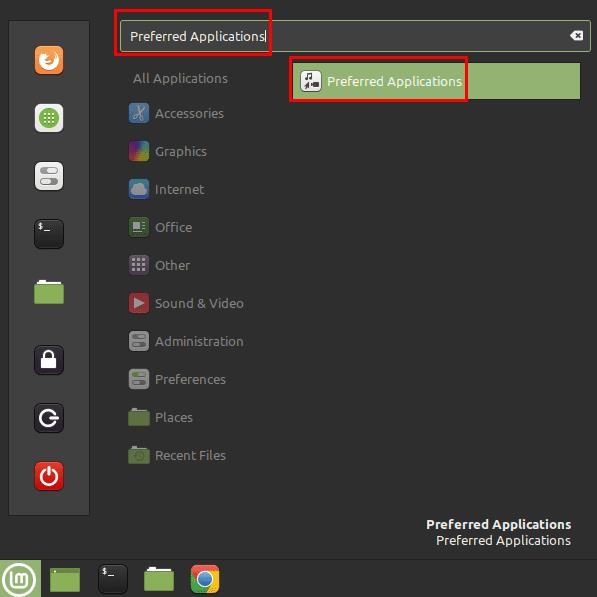
按 Super 鍵,然後鍵入“首選應用程序”並按 Enter。
進入首選應用程序菜單後,切換到“可移動媒體”選項卡。如果您不希望在連接任何形式的可移動媒體時自動發生任何操作,您可以單擊“插入媒體時提示或啟動程序”滑塊到“關閉”位置。
假設“插入媒體時提示或啟動程序”滑塊設置為“開”,那麼您可以配置連接音頻 CD、視頻 DVD、音樂播放器、相機或軟件 CD 時發生的操作。對於每個選項,如果安裝了適當的選項,列表中將包含一個應用程序。如果找不到要使用的應用程序,則可以單擊“其他應用程序”並瀏覽已安裝軟件的完整列表。或者,您可以將 Mint 設置為“詢問做什麼”,在文件瀏覽器中打開可移動媒體,或者什麼都不做。
單擊“其他媒體”可以配置更多可移動媒體類型。這些其他媒體在潛在行動方面具有相同的選擇。
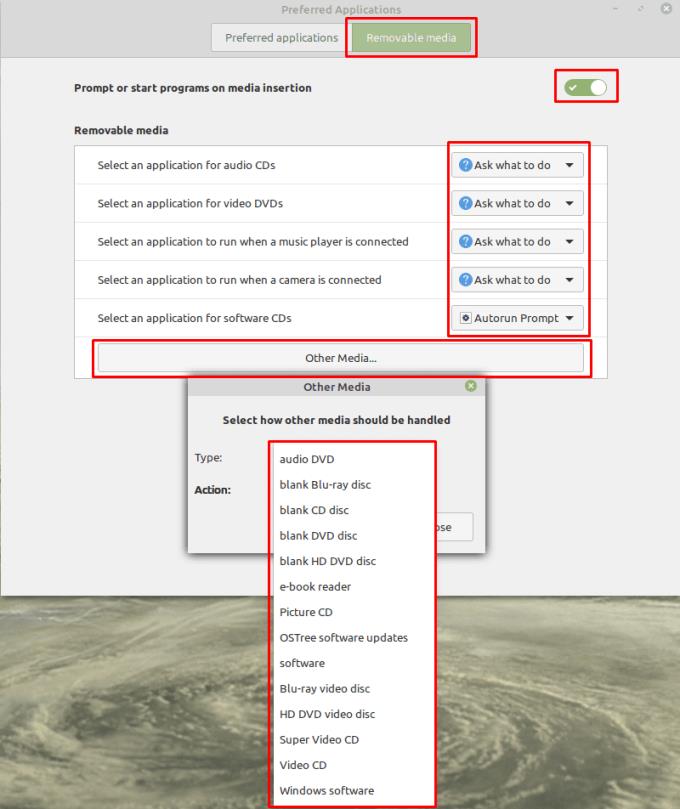
您可以在“可移動媒體”選項卡中使用自動操作配置一系列可移動媒體類型。
您通常希望在啟動計算機時默認運行某些應用程序和後台服務。在啟動時啟動太多應用程序
如果您使用 Linux Mint,您可能更喜歡它而不是其他 Linux 發行版。不過,您可能不喜歡默認的配色方案。雖然有幾個
當您使用計算機時,通常您使用鍵盤和鼠標來控制它。但是,如果您使用的是筆記本電腦,則可能會使用觸摸板
Linux Mint 提供了廣泛的配置選項,包括更改任何窗口標題欄行為方式的能力。配置
當您使用計算機時,您可能希望以您的本地語言對其進行配置。這不僅僅是使用的語言,而是
Linux Mint 帶有一組內置函數,但是,有多種方法可以擴展該功能。添加更多的最明顯的方法
聲音是計算機的重要組成部分,您可以在很多場景中使用它,例如在工作或觀看時聽音樂
在您的計算機上設置密碼是防止其他人訪問您的計算機的好方法。帳戶密碼可以防止其他人
通知是許多數字系統的有用部分;它們有助於讓您了解任何變化或警報。默認情況下,在 Linux Mint 中,通知
如果您連接新的存儲設備,您可能很樂意將其格式化並將其用作單個存儲設備,但是,您也可能更願意將其拆分為








